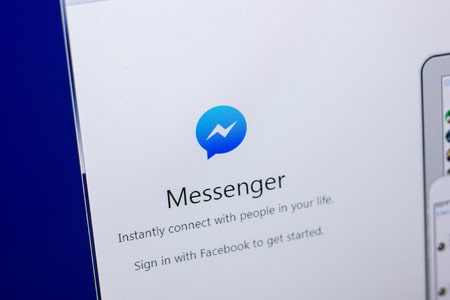Supprimer une photo envoyée ou reçue sur Messenger peut sembler compliqué si vous ne connaissez pas les bonnes étapes. Que vous utilisiez un téléphone Android, un iPhone ou un ordinateur, ce guide va vous expliquer comment supprimer des photos sur Messenger en toute simplicité.
Vous apprendrez aussi comment effacer des conversations entières contenant des messages et photos, et quelles sont les limites de la suppression.
À retenir :
- Vous pouvez supprimer une photo envoyée sur Messenger pour tout le monde dans un délai de 10 minutes.
- Une photo reçue ne peut être supprimée que de votre propre écran.
- Sur ordinateur, la suppression se fait via les trois points « … » à côté de la photo.
- Supprimer une conversation efface les messages et photos de votre vue, mais pas chez votre interlocuteur.
- Une fois une photo supprimée, elle est définitivement perdue, sauf si elle a été téléchargée avant.
Supprimer une photo envoyée sur Messenger (Android et iOS)
Lorsque vous envoyez une photo par erreur ou que vous souhaitez simplement l’effacer, Messenger vous permet de la supprimer pour tout le monde si vous agissez rapidement.
Étapes pour supprimer une photo envoyée :
- Ouvrez Messenger sur votre téléphone.
- Accédez à la conversation contenant la photo à supprimer.
- Appuyez longuement sur la photo concernée.
- Dans le menu qui s’affiche, cliquez sur « Supprimer ».
- Sélectionnez « Supprimer pour tout le monde ».
- Confirmez votre choix.
⚠ Attention ! Cette option n’est disponible que pendant 10 minutes après l’envoi du message. Passé ce délai, vous ne pourrez supprimer la photo que pour vous-même.
Témoignage d’un utilisateur :
« J’avais envoyé une mauvaise photo à un collègue par accident. Heureusement, j’ai pu la supprimer immédiatement en utilisant la fonction ‘Supprimer pour tout le monde’. Plus de peur que de mal ! »
Supprimer une photo reçue sur Messenger
Contrairement aux photos envoyées, celles que vous recevez ne peuvent être supprimées que de votre propre écran. La suppression n’affectera pas l’autre personne.
Étapes pour supprimer une photo reçue :
- Ouvrez Messenger et accédez à la conversation.
- Trouvez la photo que vous souhaitez supprimer.
- Appuyez longuement sur la photo.
- Cliquez sur « Supprimer ».
- Sélectionnez « Supprimer pour vous ».
- Confirmez la suppression.
📝 Important : La photo restera visible chez la personne qui vous l’a envoyée, sauf si elle décide elle-même de la supprimer.
Retour d’expérience :
Selon Leptidigital, de nombreux utilisateurs se plaignent de ne pas pouvoir supprimer complètement une photo reçue. Messenger ne permet pas d’effacer une photo sur le téléphone du destinataire, sauf si ce dernier le fait lui-même.
Supprimer une photo sur Messenger depuis un ordinateur
Si vous utilisez Messenger sur un navigateur web, la procédure est légèrement différente.
Étapes pour supprimer une photo envoyée :
- Ouvrez Messenger via Messenger.com.
- Accédez à la conversation contenant la photo.
- Survolez la photo avec votre souris.
- Cliquez sur les trois points « … » qui apparaissent.
- Choisissez « Supprimer ».
- Sélectionnez « Supprimer pour tout le monde » si disponible.
- Confirmez la suppression.
📌 Note importante : Comme sur mobile, vous avez seulement 10 minutes pour supprimer une photo pour tout le monde.
Supprimer une conversation entière contenant des photos
Si vous souhaitez supprimer plusieurs photos à la fois, vous pouvez effacer toute la conversation. Mais attention, cela ne supprime pas les photos sur l’appareil de votre interlocuteur.
Supprimer une conversation sur mobile (Android/iPhone) :
- Ouvrez Messenger.
- Trouvez la conversation à supprimer.
- Appuyez longuement sur la conversation.
- Cliquez sur « Supprimer ».
- Confirmez votre choix.
Supprimer une conversation sur ordinateur :
- Ouvrez Messenger sur votre navigateur.
- Passez votre souris sur la conversation.
- Cliquez sur les trois points « … ».
- Sélectionnez « Supprimer ».
- Confirmez.
⚠ Attention : Une fois la conversation supprimée, il sera impossible de récupérer les messages et photos.
Que se passe-t-il après la suppression d’une photo ?
Selon Journal du Freenaute, plusieurs éléments sont à prendre en compte après avoir supprimé une photo sur Messenger :
- ✅ Si vous supprimez une photo pour tout le monde dans les 10 minutes, elle disparaîtra définitivement de la conversation.
- 🚨 Après 10 minutes, vous ne pourrez la supprimer que pour vous-même.
- 🔄 Si votre interlocuteur a téléchargé la photo avant que vous ne la supprimiez, il en gardera une copie.
- ⚠ Facebook ne garantit pas une suppression immédiate des données, et certaines informations peuvent rester stockées temporairement.
Foire aux questions
Peut-on récupérer une photo supprimée sur Messenger ?
Non, une fois une photo supprimée, elle est définitivement effacée. Il n’existe pas d’option de récupération.
Peut-on supprimer plusieurs photos en même temps ?
Non, Messenger ne permet pas de supprimer plusieurs photos en une seule fois. Vous devez supprimer chaque photo individuellement ou effacer toute la conversation.
Mon interlocuteur sera-t-il notifié si je supprime une photo ?
Oui, si vous choisissez « Supprimer pour tout le monde », une notification apparaîtra indiquant que vous avez supprimé un message.
Supprimer une photo sur Messenger est une opération simple mais qui a ses limites. Pensez toujours à vérifier votre envoi avant d’envoyer une photo. Et vous, avez-vous déjà eu besoin de supprimer une photo sur Messenger ? Partagez votre expérience en commentaire ! 📩